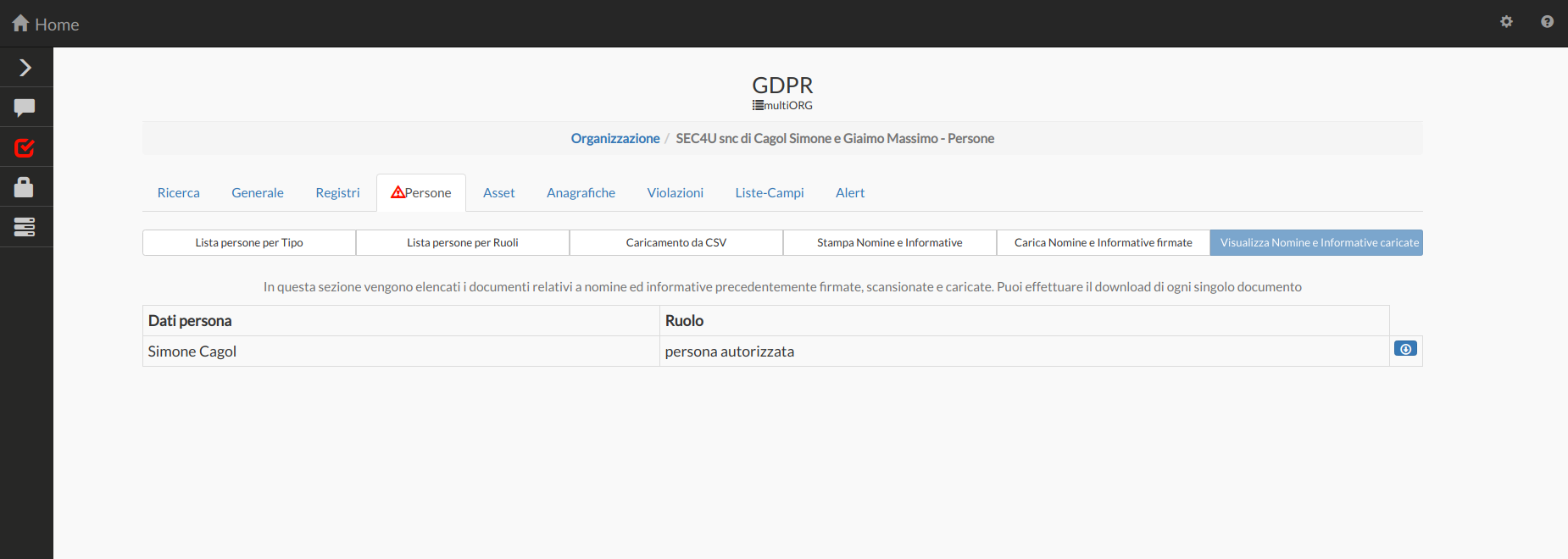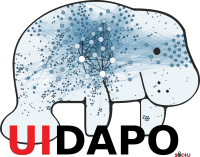Gestione Persone (org aggiuntive)
Potrebbe interessarti anche: |
| Importazione Persone |
| Importazione Anagrafiche |
Video aggiunta Persona Fisica e Persona Giuridica
Documentazione Gestione Persone
Dopo aver fatto accesso alla pagina principale dell’organizzazione (primaria o in outsourcing) è possibile gestire le persone dell’organizzazione ed i relativi documenti (nomine, informative) spostandosi sulla sezione Persone. La sezione è divisa in sei tab:
- Lista persone per tipo
- Lista persone per ruoli
- Caricamento da CSV
- Stampa Nomine e Informative
- Carica Nomine e Informative firmate
- Visualizza Nomine e Informative caricate
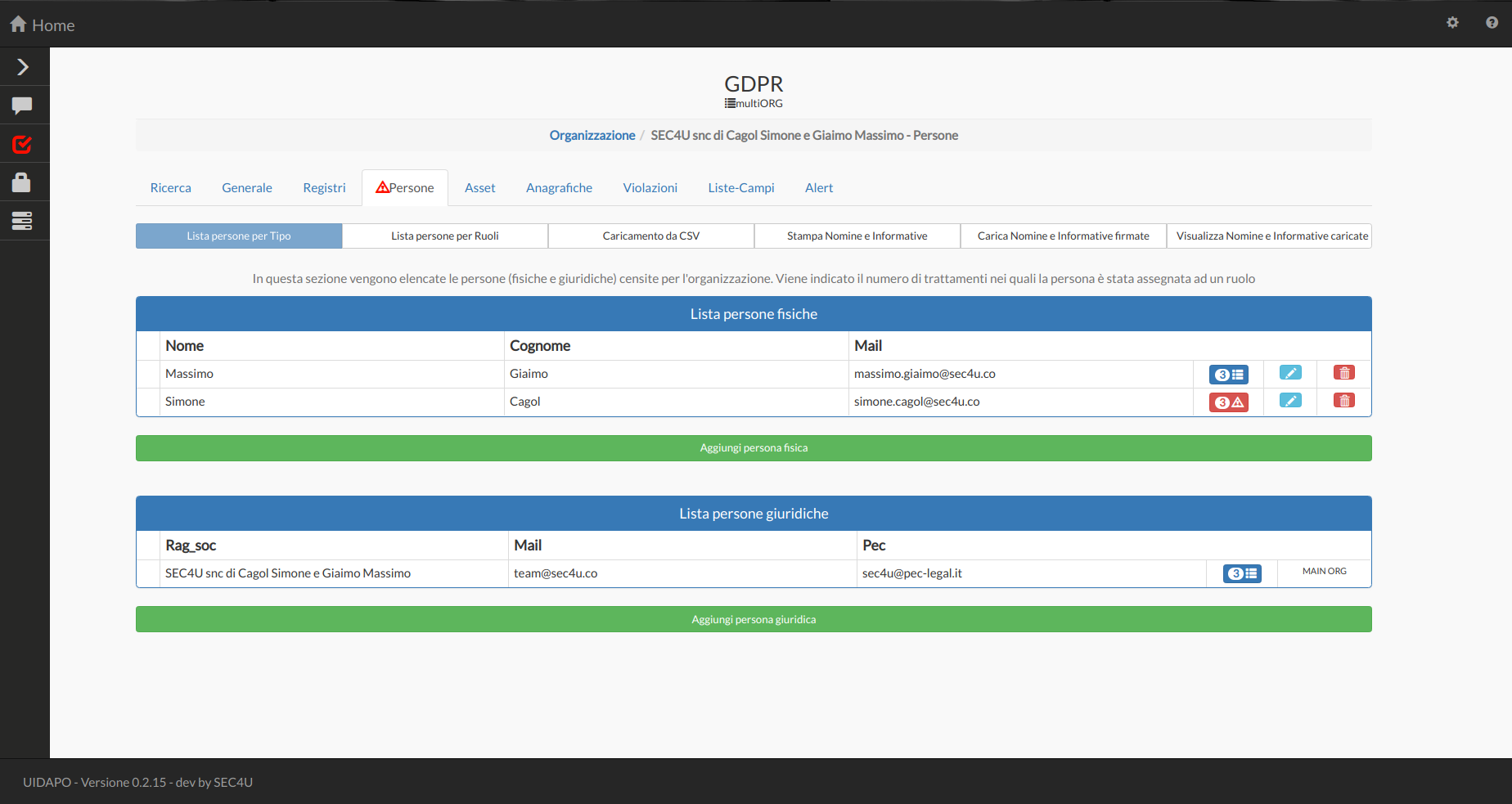
Alle persone censite, che possono essere Persone Fisiche o Persone Giuridiche, potranno essere poi assegnati i seguenti ruoli all’interno dei trattamenti:
Ruoli assegnabili per essere conformi alla normativa privacy:
- Titolare
- Contitolare
- Responsabile
- Subresponsabile
- Rappresentante
- DPO
- Referente privacy
- Incaricato
Ruoli assegnabili per la stampa delle informative:
- Dipendente
- Cliente
- Cliente per marketing
- Fornitore
RUOLI ASSEGNATI IN AUTOMATICO
Nel momento in cui si censisce un nuovo trattamento all’interno del Registro del Titolare, al ruolo Titolare viene automaticamente assegnata la persona giuridica che si riferisce all’organizzazione che gestisce il trattamento.
Nel momento in cui si censisce un nuovo trattamento all’interno del Registro del Responsabile, al ruolo Responsabile viene automaticamente assegnata la persona giuridica che si riferisce all’organizzazione che gestisce il trattamento.
Lista persone per Tipo
In questa tab vengono riportate tutte le persone già censite, suddivise in base al tipo (fisica / giuridica). Inoltre per ciascuna persona, cliccando sul pulsante lista, viene data indicazione del numero di trattamenti nei quali la persona riveste un ruolo ed ulteriori indicatori dello stato di quel ruolo. Nell’esempio sottostante, alla persona selezionata è stato assegnato il ruolo di responsabile nel trattamento “database dipendenti” e viene indicato, attraverso la presenza di un’icona, che si tratta di un responsabile esterno. Inoltre la stessa persona è responsabile esterno anche del trattamento “database clienti” ed inoltre viene visualizzato un alert indicante la mancanza di una nomina per quel ruolo. Cliccando sul uno dei ruoli presenti nella lista si accede al trattamento nel quale è stato assegnato.
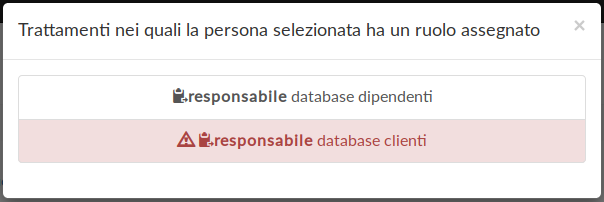
Nella stessa tab possono inoltre essere aggiunte nuove persone.
PERSONA FISICA
Per creare una nuova persona fisica, cliccare su Aggiungi persona fisica.
Viene chiesto di inserire alcuni dati (i campi obbligatori sono segnalati attraverso il simbolo *) relativi alla persona:
- se interno / esterno (nel caso in cui la persona sia il DPO, rif. articolo 37 GDPR, oppure il Responsabile)
- Nome
- Cognome
- PEC
- CF
- Telefono
Se si sta aggiungendo una persona a partire dall’organizzazione primaria è inoltre possibile indicare se quella persona deve essere visibile solo per l’organizzazione primaria o anche per eventuali altre organizzazioni aggiuntive già censite (ad esempio quella persona potrebbe essere un DPO che successivamente potrebbe essere censito per più organizzazioni).
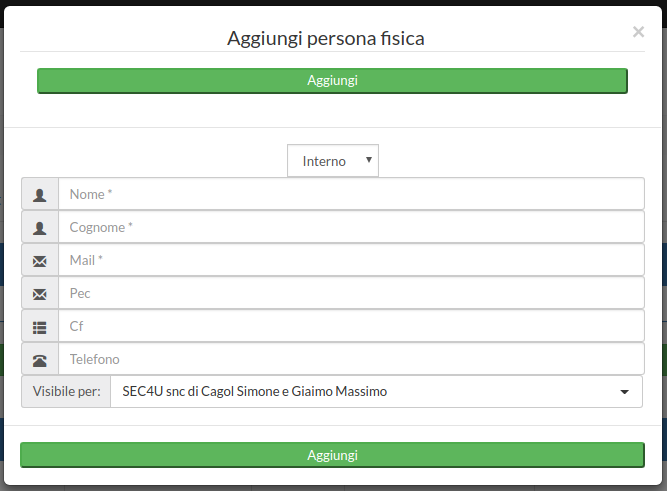
Fare clic su Aggiungi.
PERSONA GIURIDICA
Per creare una nuova persona giuridica, cliccare su Aggiungi persona giuridica.
Viene chiesto di inserire alcuni dati (i campi obbligatori sono segnalati attraverso il simbolo *) relativi alla persona:
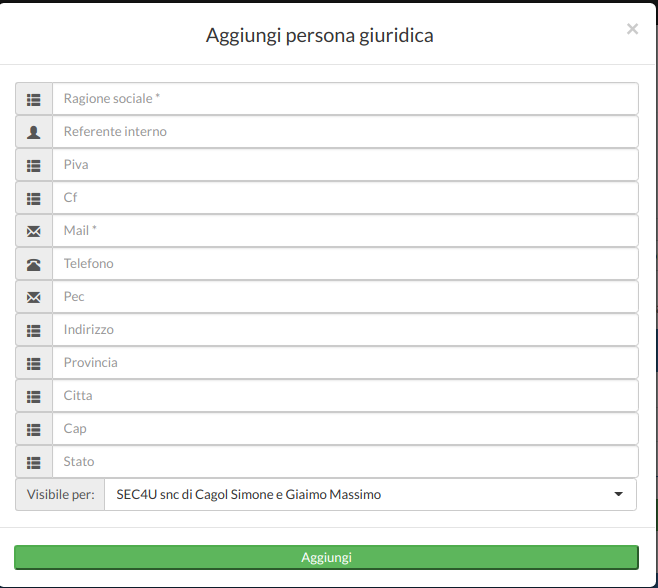
- Ragione sociale
- Referente interno
- PIVA
- CF
- Telefono
- PEC
- Indirizzo
- Povincia
- Città
- CAP
- Stato
Se si sta aggiungendo una persona a partire dall’organizzazione primaria è inoltre possibile indicare se quella persona deve essere visibile solo per l’organizzazione primaria o anche per eventuali altre organizzazioni aggiuntive già censite (ad esempio quella persona potrebbe essere un DPO che successivamente potrebbe essere censito per più organizzazioni).
Fare clic su Aggiungi.
Le persone possono essere modificate in ogni momento cliccando sul pulsante modifica ed eliminate cliccando sul pulsante elimina.
Lista persone per Ruoli
In questa tab vengono riportati tutti i ruoli con l’indicazione, per ognuno, del numero di trattamenti nei quali il ruolo è stato assegnato.
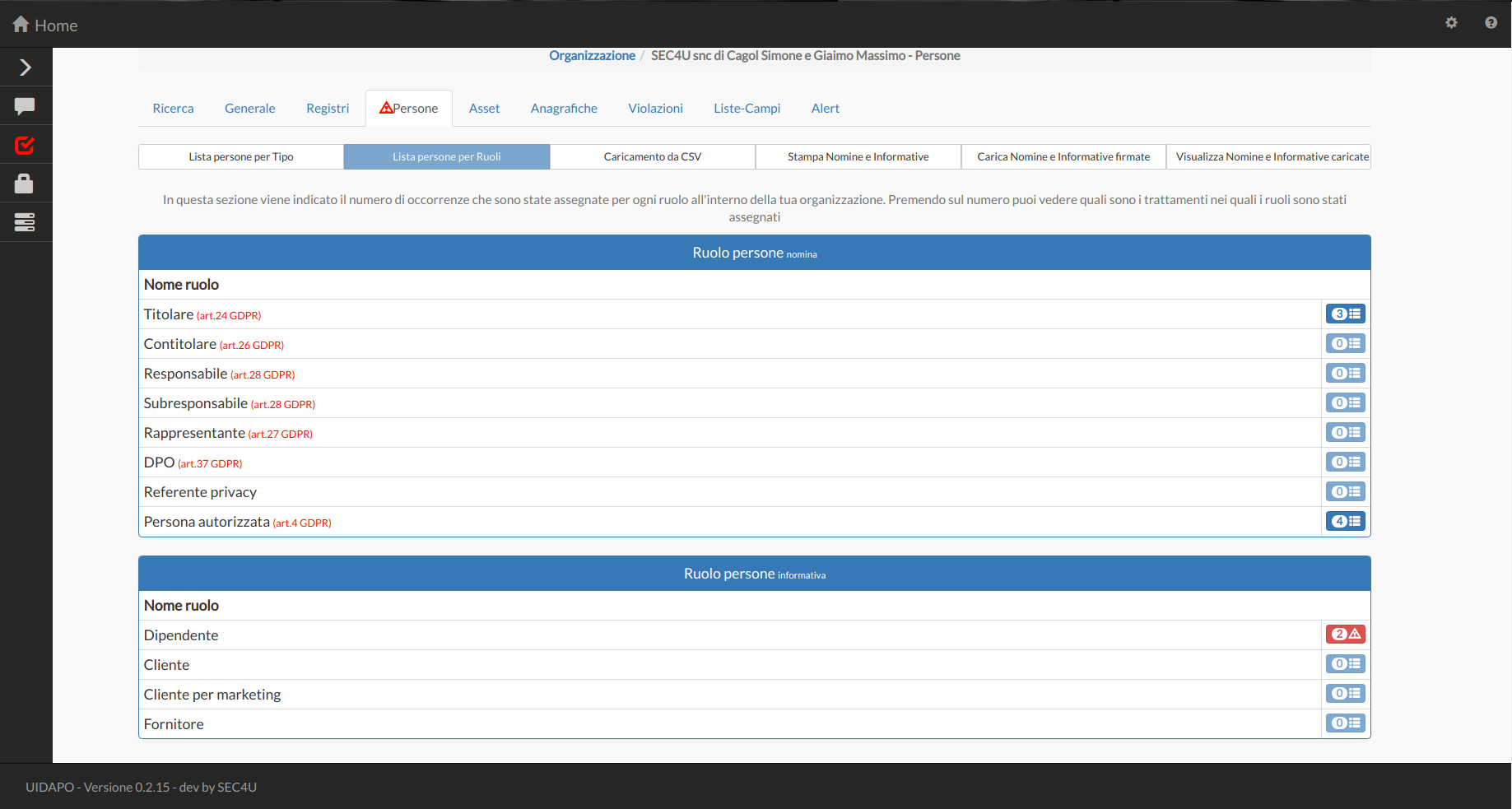
Inoltre per ciascun ruolo, cliccando sul pulsante lista, viene data indicazione del numero di trattamenti nei quali il ruolo è stato assegnato ed ulteriori indicatori dello stato di quel ruolo. Nell’esempio sottostante, il ruolo Responsabile è stato assegnato nel trattamento “buste paga” e viene indicato, attraverso la presenza di un’icona, la mancanza di una nomina per quel ruolo. Inoltre lo stesso ruolo è stato assegnato al trattamento “database dipendenti” e al trattamento “database clienti”, nel quale viene indicato che si tratta di un responsabile esterno ed inoltre viene visualizzato un alert indicante la mancanza di una nomina per quel ruolo. Cliccando su uno dei ruoli presenti nella lista si accede al trattamento nel quale è stato assegnato.
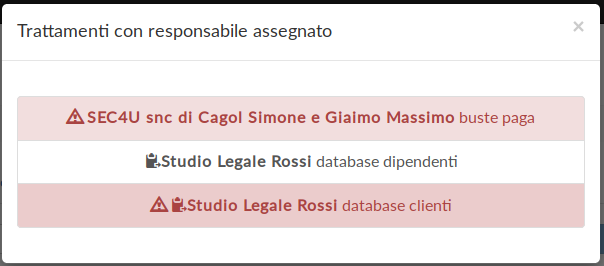
Caricamento da CSV
In questa tab è possibile importare in modo massivo da un file di input (in formato CSV e generato in autonomia dall’utente) un elenco di Persone Fisiche o Persone Giuridiche (vedi pagina di help specifica).
Stampa Nomine e Informative
In questa tab è possibile stampare, in formato .docx, i documenti relativi allae nomine assegnate. Puoi stampare inoltre le informative per i dipendenti, per i clienti, per i clienti ai fini marketing e per i fornitori.
Nella sezione è presente una funzionalità di ricerca attraverso la quale è possibile i filtrare i risultati.
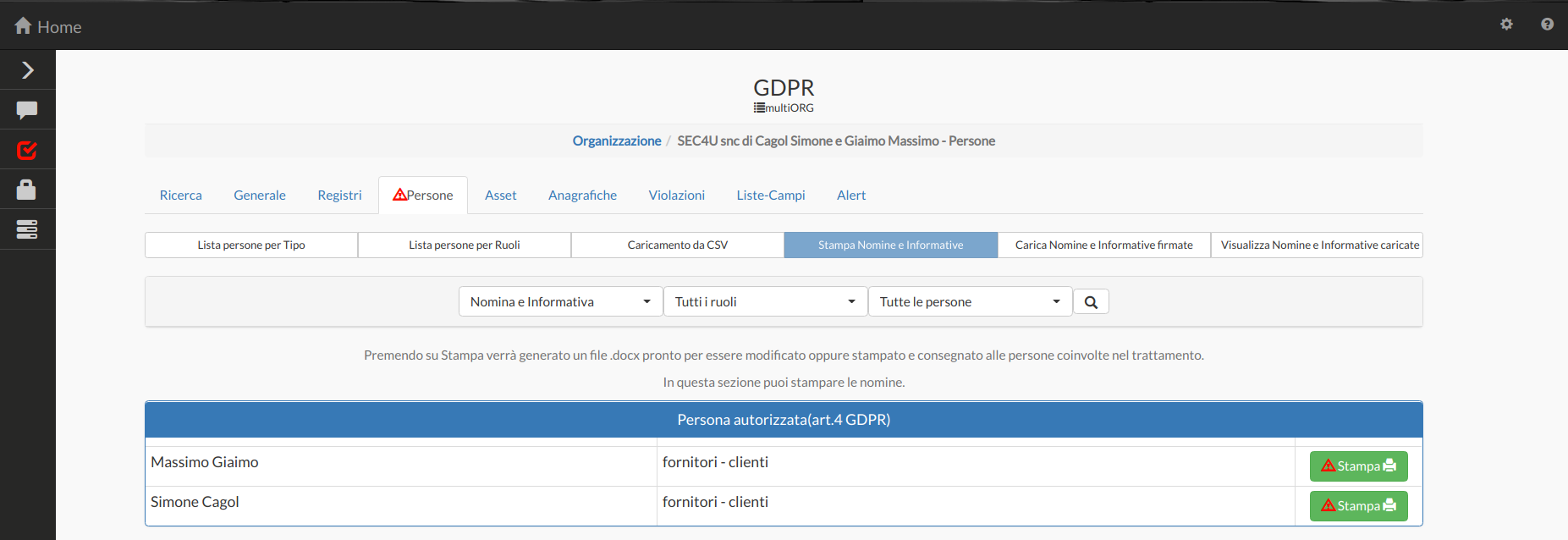
Carica Nomine e Informative Firmate
In questa tab è possibile caricare le nomine o le informative che sono state restituite firmate dai soggetti interessati. Ad ogni documento generato da UIDAPO viene applicato un codice univoco, presente nel pié di pagina del documento stesso:
![]()
In questo esempio il codice del documento è 10-UWBYN. Il codice va utilizzato in fase di caricamento della nomina o dell’informativa firmare, in modo tale da creare un collegamento certo tra la persona/ruolo ed il documento.
Inserire il codice del documento e premere su Cerca.
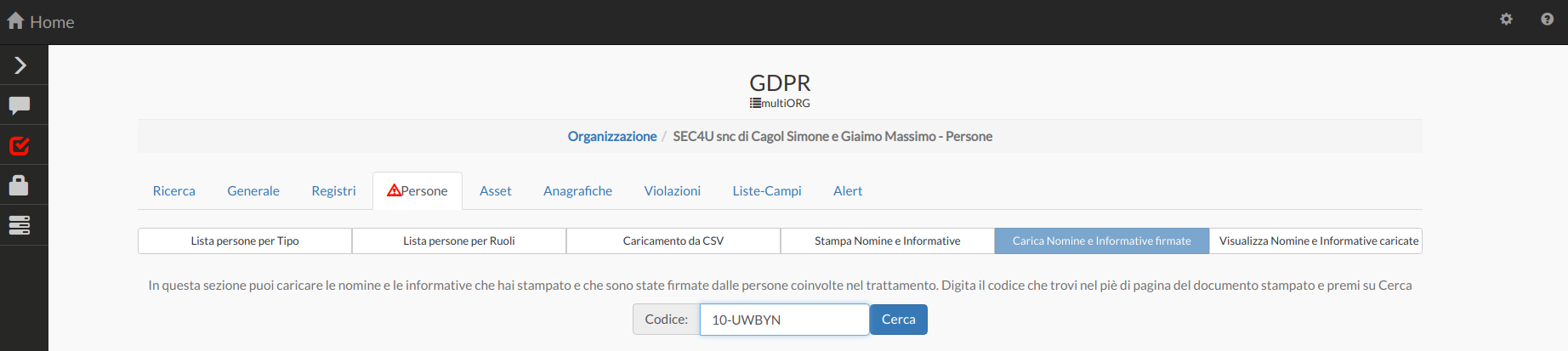
Il codice viene riconosciuto e assegnato alla persona/ruolo
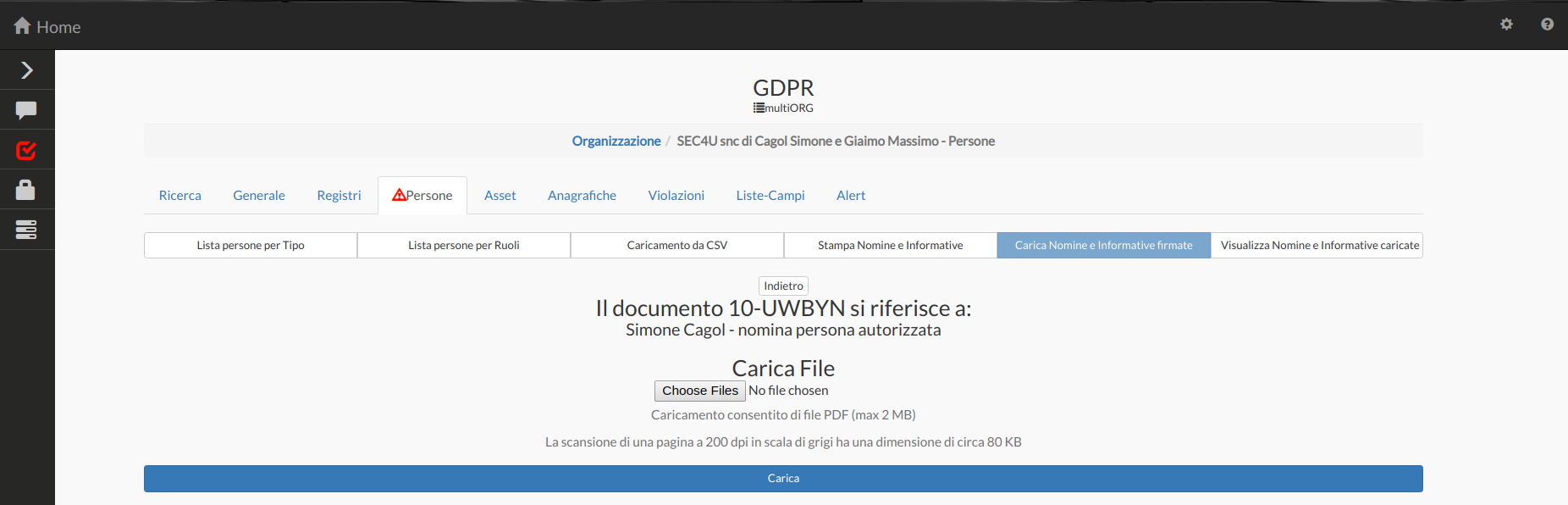
E’ possibile quindi selezionare il documento firmato e premere su Carica per effettuare il caricamento nella gestione documentale di UIDAPO.
Visualizza Nomine e Informative caricate
In questa tab è presente l’elenco delle nomine e delle informative firmate e caricate.